![]()
![]()
![]()
3Dポリラインを作画します。 (3dPolyは、"three dimensional polylines"の略)
コマンドへのアクセス
コマンド入力 : 3dpoly
エイリアス : 3p
メニューバー: 作成 | 3Dポリライン
ツールバー: 作成 | ポリライン | ![]()
: 3dpoly
コマンドバーの表示:
ポリラインの始点を選択 または [フォロー(F)]<終点>: (位置を指定 または x,y,z 座標を入力、または、終点を選択するためにEnterを押します。 )
次の点: (別の点を選択 または x,y,z 座標を入力します。)
次の点 または [元に戻す(U)]: (点を選択、または、オプションを選択します。)
次の点をセット、または [閉じる(C)/元に戻す(U)]: (点を選択、または、位置を選択、または、オプションを選択します。)
次の点をセット、または [閉じる(C)/元に戻す(U)]: (点を指定、またはオプションを選択、またはEnterを押して終了します。)
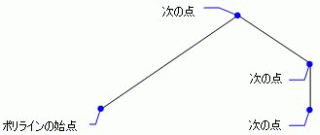
3Dポリラインは PEdit コマンドで編集できます。
コマンドオプション
|
オプション |
説明 |
|
ポリラインの開始点に最後の点を使用します。 |
|
|
ポリラインの開始点を指示します。 点を選択するか x,y,z座標を入力します。 |
|
|
最初に作成した線分または(3Dまたは2D)ポリラインセグメントと同じ角度で最初の線分を作画します。 長さを指示するためにマウスを動かします。 |
|
|
ポリラインの次の頂点を指定します。 位置を選択、または、x,y,z 座標を入力します。 コマンドを終了するにはEnterを押します。 |
|
|
最後のセグメントを削除します。 |
|
|
ポリラインを閉じて、コマンドが終了します。 |
グリップ編集
3Dポリラインはグリップを掴んでダイレクトに編集することができます。
3Dポリラインを選択します。注意: グリップは各セグメントの終点にあります。
グリップを選択し、セグメントをストレッチするようにドラッグします。
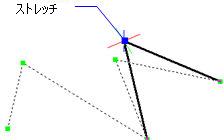
関連コマンド
Helix - 2D螺旋、または3D螺旋を作成します。
PLine - 2Dポリラインを作画します。
PEdit - ポリラインを編集します。
Donut - ポリラインから厚みのある円を作成します。
Polygon - ポリラインで正多角形を作画します。
Rectang - ポリラインで矩形を作画します。
| © Bricsys NV. All rights reserved. |